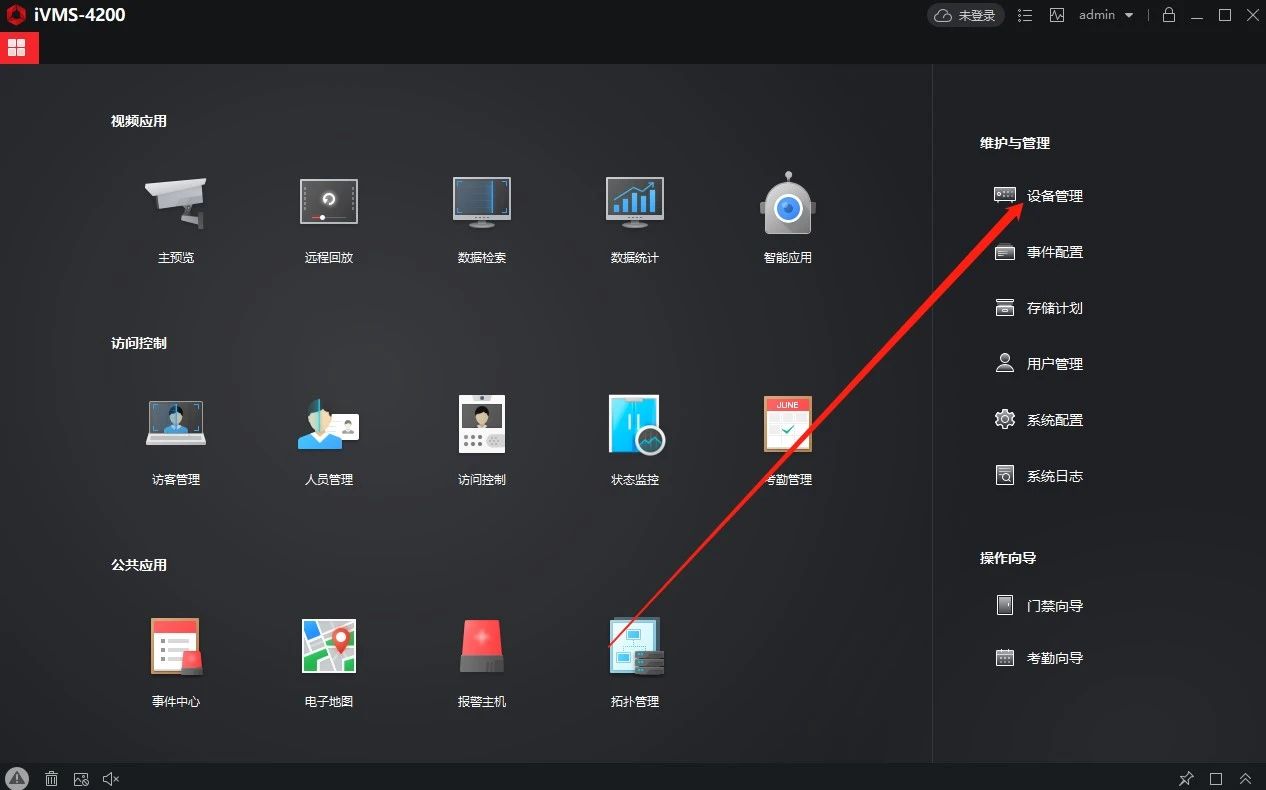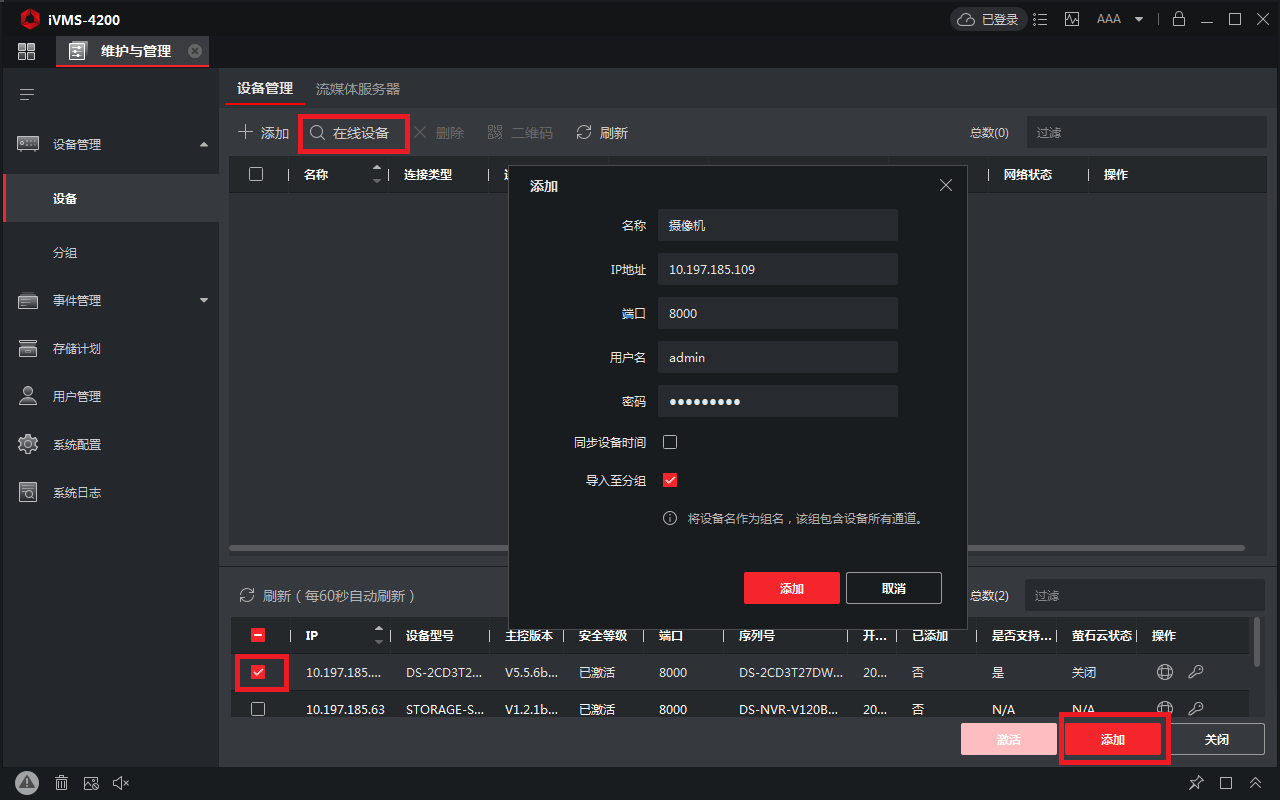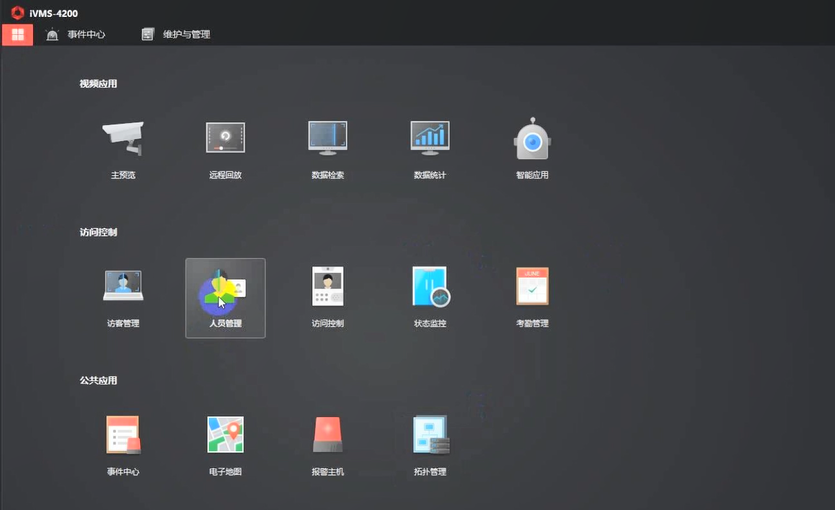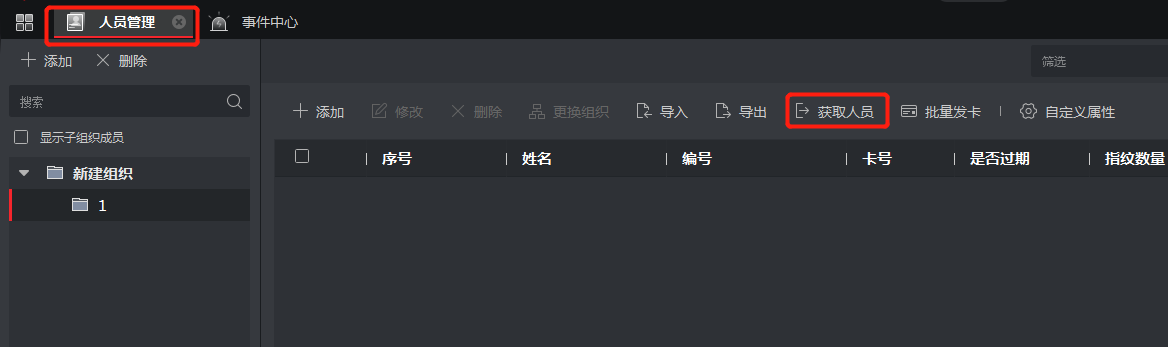家用品牌笔记本出厂时安装的大都是家庭版操作系统,某些功能有所限制,再加上系统自带的一此管理软件,很是鸡肋,因此需要将此改装成专业版的操作系统。
Dell G15 游匣 笔记本采用的是英特尔12代CPU,NVME硬盘,结果在安装的过程中找不到硬盘,如下图:

究其原因,是因为从第11代CPU开始,intel 启用了一项VMD(Volume Management Device )功能,需要英特尔® 快速存储技术(Intel Rapid Storage Technology,简称iRST)驱动程序的支持,而Windows11安装程序中目前并未集成此驱动程序,则需要下载此驱动程序,并在安装过程中手动加载此驱动程序
解决方法如下:
1、下载英特尔® RST驱动程序
此驱动程序可以从品牌机厂商官网或者百度上获取,本内容从DELL官网下载驱动程序,点此下载
下载完成并运行,弹出如下窗口,点击EXTRACT,解压缩压缩包,不用安装
选择解压缩目标目录

解压缩完成后,点击 view Folder

弹出驱动程序文件目录

依次点击production\windows10-x64\15063\F6\VMD

将 f6vmdflpy-x64 文件夹复制到U盘备用
2、启动windows11安装程序
在安装界面中,点击“加载驱动程序”

点击浏览

选择irst驱动程序所在的U盘位置,点击确定

稍等片刻,待驱动程序加载成功,弹出如下窗口

选择第一项,并点击下一页,可以看到安装程序已经检测到硬盘,接下来安装系统即可